- Otevřete výkres, který chcete exportovat do souboru IFC.
- Klikněte na možnost

 Exportovat
Exportovat  IFC (Industry Foundation Classes).
IFC (Industry Foundation Classes). Případně můžete zadat na příkazový řádek příkaz IFCEXPORT a zvolit možnosti exportu.
- V dialogu Export do souboru IFC klikněte na tlačítko Možnosti
 karta Záhlaví a zadejte potřebné informace.
karta Záhlaví a zadejte potřebné informace. 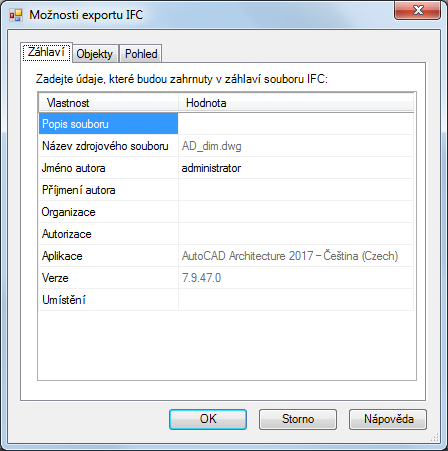
- Klikněte na kartu Objekty a vyberte objekty, které budou zahrnuty do souboru IFC. Poznámka: V souboru IFC lze prohlížet lze jen vybrané objekty.
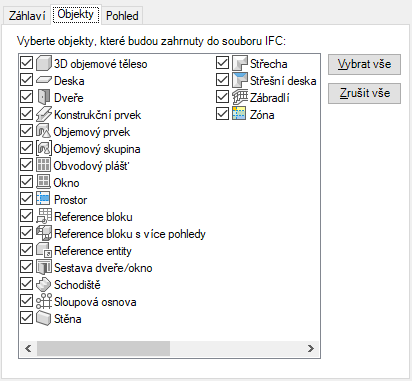
Pokud pro objekty zadáte možnosti exportu, platí následující omezení:
- Klasifikace objektu má přednost nad typem objektu. Pokud například klasifikujete objemový prvek jako rampu a pak výkres exportujete, aniž by byl na kartě Objekty vybrán objemový prvek, nebude nově vytvořený objemový prvek do exportu zahrnut.
- Jakékoli změny provedené na některé kartě dialogu Možnosti exportu IFC se stanou novým výchozím nastavením.
- U objektů vybraných pro export musí být jejich vyjádření zobrazení aktivní ve stávající konfiguraci zobrazení.
- Klikněte na kartu Pohled.
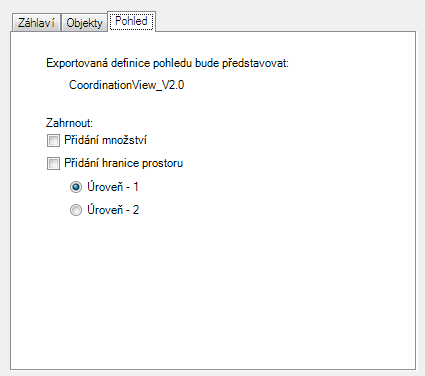
- Chcete-li exportovat sady vlastností množství (včetně názvů a jejich hodnot) jako IfcQuantity, klikněte na možnost Přidané množství.
- Chcete-li exportovat informace o hranici prostoru (včetně geometrie hranice) do IFC, klikněte na možnost Přidané hranice prostoru.
- Pod položkou Přidané hranice prostoru klikněte na jednu z následujících položek:
- Úroveň 1: Vypočítá a definuje vnější hranice prostoru.
- Úroveň 2: Identifikuje a spočítá vnitřní a vnější hranice prostoru mezi dvěma nebo více hranicemi prostoru.
Chcete-li určit správné hranice prostoru:
- Prostor musí být zcela uzavřený.
- Povrch musí vždy směřovat ven z prostoru (do materiálu).
- Hranice prostoru lze vytvořit pouze u asociativních prostorů.
- Klikněte na tlačítko OK.
Na kartě Záhlaví v dialogu Možnosti exportu IFC se zobrazí název výkresu, který je na obrazovce právě aktivní. Můžete přidat informace o výkresovém souboru, který má být exportován, například popis výkresu, jméno autora a název společnosti, údaje o ověření a zeměpisné umístění budovy. Na kartě Záhlaví můžete například zadat popis strukturálního výkresu jako strukturu pro obchodní budovu 152. Tyto informace se při prohlížení souboru IFC zobrazují v jeho záhlaví.
Do výkresu jsou ve výchozím nastavení exportována další data obsahující název zdrojového výkresového souboru a název a verzi aplikace, v níž byla vytvořena.